Amazon eröffnet mit Create Space Autoren völlig neue Wege und Möglichkeiten, Bücher als Printexemplare unabhängig von Verlagen zu veröffentlichen und direkt über Amazons Online-Store zu vertreiben. Warum also nicht auch mitmachen?
Der Einstieg stellt kein Problem dar: ein Create Space Konto anlegen, Nutzungsbedingungen akzeptieren – und los geht’s. Wenn alles korrekt verlaufen ist, befindet man sich nach dem Einloggen im Dashboard von Create Space. Links oben sieht man den Namen, den man bei der Anmeldung angegeben hat, sowie die Member ID. Rechts daneben steht die Royalty Balance – die nach einer Neuanmeldung natürlich auf Null steht. In wenigen Tagen jedoch sollte hier der eine oder andere Euro angezeigt werden, wenn Du Dein Werk bereits an den Leser bringen konntest.
Unten siehst Du das Projektfeld – hier werden Deine Bücher aufgelistet –, und genau hier geht es mit einem Klick auf „Add New Title“ weiter. Ab jetzt wird es ernst – Du erstellst Dein erstes Buch mit Create Space.
Im sich öffnenden Fenster muss nun der Titel des Werks eingegeben werden. Anschließend die Projektart – Du willst am Ende ein Buch, also Paperback – auswählen. An diesem Punkt rate ich zu der „Guided“-Variante, die nun Schritt-für-Schritt durch die Bucherstellung führt. Hast Du diesen Prozess einmal durchlaufen, kann für künftige Projekte durchaus auch der „Expert-Mode“ gewählt werden.
Die folgenden Schritte sind selbsterklärend: Autor, weitere Mitwirkende sowie der Buchklappentext müssen eingegeben werden. Mit „Save&Continue“ bestätigen. Weiter geht es mit der ISBN – genau wie Smashwords bietet CS kostenlose ISBNs. Will man diese nutzen, wird CS automatisch als Verlag eingetragen – registriert wird die ISBN bei BooksInPrint.com, die ISBN ist eine US-ISBN. An dieser Stelle kann natürlich auch eine eigene ISBN sowie der eigene Verlag – so man diesen hat – eingetragen werden. Wählt man die kostenlose Variante aus und bestätigt diese, kann die ISBN nicht mehr geändert werden.
Auf der nächsten Seite widmest Du Dich dem Buch selbst. Hier müssen die Druckart, die Papierfarbe sowie die Buchgröße bestimmt werden. Für einen Roman im Taschenbuchformat wäre dies z. B. Black&White, Paper Color Cream sowie eine Größe von 5“x8“ (was nicht exakt dem deutschen Taschenbuch entspricht …). Jetzt könntest Du Deinen Text hochladen – wenn das Format stimmen würde. Je nach vorheriger Auswahl muss die Worddatei entsprechend formatiert werden. Als Hilfe dazu bietet CS fertig formatierte Templates an, in die man seinen Text hineinkopieren kann. Ist die Buchdatei fertig formatiert und gesetzt, kann diese hochgeladen werden. CS wandelt diese dann in ein PDF um. Alternativ kann direkt ein PDF hochgeladen werden – sinnvoll, wenn z. B. Schriften eingebettet sind. Die Datei wird nach dem Upload von CS überprüft, was je nach Umfang zwischen zwei und fünf Minuten dauert. Im Idealfall meldet CS keine Fehler. Auf jeden Fall solltest Du Dir im Interior Reviewer Deine Buchdatei noch einmal gründlich ansehen, bevor Du diese freigibst. Zeigt CS Fehler an – ausmerzen!
Wenn Du diese Hürde genommen hast, geht es an das Buchcover. Ganz links in der Seitennavigation auf „How to make a cover PDF“ klicken. Jetzt nicht verwundert oder entsetzt die Augen reiben, denn man muss nicht rechnen. Am Ende von Punkt zwei der Anleitung steht „Download Cover Templates“ – hier bist Du richtig. Einfach die Auswahlfelder ausfüllen (die Seitenzahl seines Werks muss man natürlich wissen) und Du bekommst eine gepackte Datei, die ein PNG sowie ein PDF mit den für Dein Buch richtigen Maßen enthält. Jetzt kannst Du mit einem Bildbearbeitungsprogramm, welches mit Ebenen arbeitet (Gimp, Photoshop), das Cover erstellen. Alles Wichtige dazu steht auf der Vorlage selbst. Ist das Cover fertig, hochladen. Die kostenpflichtige Möglichkeit, mithilfe eines Cover-Designers zu arbeiten, besteht natürlich auch.
Am Ziel angekommen. Die letzte Seite zeigt eine Übersicht: Autor, ISBN, Buch und Coverdatei. Wenn alles richtig ist, genügt der Klick auf „Submit Files for Review“, um CS das Werk auf „Druckbarkeit“ überprüfen zu lassen. Der Vorgang dauert ca. 48 Stunden.
Du bist fast fertig. Über den Punkt „Distribute“ werden die Verkaufsplattformen ausgewählt. Die „Expanded Distribution“ kann für $25 dazugekauft werden. Beim Preis heißt es aufpassen, denn bei der Eingabe des Euro-Preises muss die Mehrwertsteuer von 7% abgezogen werden – CS will Netto-Preise. Zu guter Letzt die „Description“ ergänzen – fertig!
Nach der erfolgreichen Prüfung durch CS kannst und solltest Du ein letztes Mal das endgültige Buch prüfen – entweder in der Online-Vorschau, als PDF-Download oder als Testexemplar, welches günstig gekauft werden kann – Achtung: hier wird eine Kreditkarte benötigt. Alles passt, ist richtig gesetzt? Impressum ist vollständig? Keine Leerseiten im Buch? Glückwunsch! Gib Dein Buch frei für den Verkauf – in spätestens zwei Tagen ist es bei Amazon erhältlich.
Zuletzt ein Hinweis zur TIN – es wird keine benötigt. Benötigt wird nur der Tax Reporting Name sowie der Business Type.
Create Space bietet noch jede Menge mehr – probiert es aus!
Viel Spaß beim „Büchermachen“ wünscht Emily Bold.




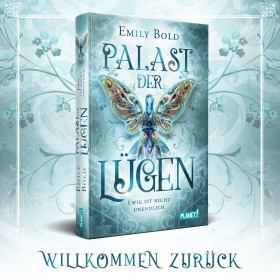



Pat McCraw
12. Juni 2012Sehr gut! Klare Information! Vielen Dank! Gruß Pat
Nelia Korbe
12. Juni 2012Das sind klare, informative Worte zu Create Space. Herzlichen Dank, Emily, für Deine Mühe. Liebe Grüße
Elisabeth Mardorf
4. August 2012Guter Bericht, Danke! Vor allem die Details sind sehr hilfreich.
Fabian Neidhardt
3. Oktober 2012Sagmal Emily, weißt du, ob man über CreateSpace ein Veröffentlichungsdatum festlegen kann und ob das Buch dann im besten Fall sogar bis dahin vorbestellbar ist?
Emily Bold
10. Oktober 2012Das ist meines Wissens (bis jetzt) leider nicht möglich 🙁 Vielleicht solltest Du mal beim Support nachfragen?
Liebe Grüße, Emily
Fabian Neidhardt
15. Oktober 2012Done! Hier ist die Antwort:
>>Currently, we do not provide pre-orders as a service. You can place orders once the title is available through Amazon.com, Amazon.co.uk, Amazon.de, Amazon.fr, Amazon.es and Amazon.it or the CreateSpace eStore.
If your book has been previously published, enter this date in the “Publication Date” field through the “Sales Information” section of the “Distribute” phase during your title setup. Please know that the publication date cannot be a date in the future; it must be either the date your book is approved for sale, or a prior date. If the “Publication Date” field is left blank in the title setup, the date that you approve the proof will be the publication date.
Once your title is made “Available,” the publication date cannot be changed. Therefore, if you would like the publication date to be a date in the future, we suggest waiting to approve the proof copy until the desired publication date.<<
Vielleicht hilft das ja auch anderen. Grüße!